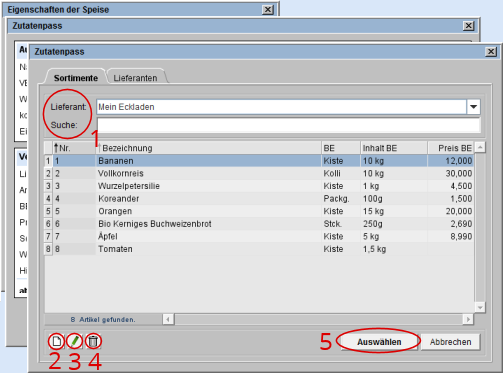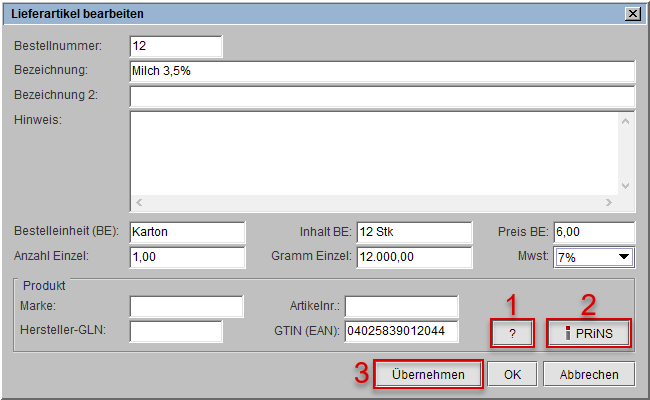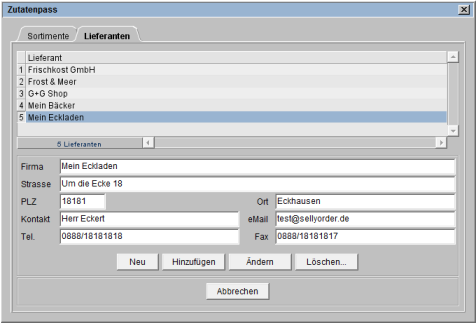![]()
Online - Hilfe sellymenue
Speise in der Speiseplan eintragen
Zutatenpass - Verknüpfung Zutat mit eigenen Artikel
Verknüpfung von Zutaten mit Artikeln von selbst angelegten (eigenen) Lieferanten
Um Ihre Zutat mit einem Lieferartikel zu verknüpfen, wählen Sie im Dialog Eigenschaften der Speise den Reiter Zutat und dort den Schaltknopf
![]() .
.
Nachfolgend erhalten Sie den Zutatenpass und nutzen dort die Schaltfläche [eigene Lieferanten...].
In diesem Dialog organisieren und verwalten Sie die Artikel für Ihre eigenen Lieferanten.
Öffnen Sie den Dialog Zutatenpass, sehen Sie alle durch Sie bereits angelegten Lieferanten und jeweils die erfassten Artikel.
Haben Sie noch keinen eigenen Lieferanten angelegt, ist dieser Dialog leer.
Dialog Zutatenpass - Reiter Sortimente
Sie wählen Ihren Lieferanten (s. o. Markierung 1), sehen nachfolgend in der unteren Tabelle die Artikel aufgelistet und markieren den Artikel, den Sie als Lieferartikel definieren
wollen.
Um einen Artikel innerhalb eines größeren Sortimentsumfanges zu finden, verwenden Sie das Feld Suche (s. o. Markierung 1).
Sie markieren den Artikel und übernehmen diesen mit Klick auf [Auswählen] (s .o. Markierung 5) als Lieferartikel.
Artikelliste bearbeiten
Entspricht das Suchergebnis nicht Ihren Vorstellungen bzw. ist die Artikelliste unvollständig oder leer (bspw. nach der Neuaufnahme eines Lieferanten s. u.
Reiter Lieferanten) bearbeiten Sie die Artikelliste.
Markieren Sie einen Artikel öffnet sich nach Klick auf ![]() (s. o. Markierung 3) der Bearbeitungsdialog Lieferartikel bearbeiten. Sie können die Daten des Lieferartikels ändern.
(s. o. Markierung 3) der Bearbeitungsdialog Lieferartikel bearbeiten. Sie können die Daten des Lieferartikels ändern.
Um einen Artikel aus der Tabelle zu entfernen,
markieren Sie diesen und klicken auf ![]() (s. o. Markierung 4).
(s. o. Markierung 4).
Mit Klick auf ![]() (s. o. Markierung 2) erhalten Sie den Bearbeitungsdialog Lieferartikel
bearbeiten und können die Daten für einen neuen Lieferartikel erfassen.
(s. o. Markierung 2) erhalten Sie den Bearbeitungsdialog Lieferartikel
bearbeiten und können die Daten für einen neuen Lieferartikel erfassen.
Verknüpfung Lieferartikel mit Produktdatenblatt
Möchten Sie für Ihren Lieferartikel eine Verknüpfung zu einem Produktdatenblatt herstellen, müssen Sie entweder eine Markenbezeichnung und Artikelnummer und/oder die Hersteller-GLN und Artikelnummer und/oder die GTIN/EAN-Nummer angeben. Ist Ihre Eingabe abgeschlossen, klicken Sie auf [Übernehmen] (s. Markierung 3).
Mit Klick auf ![]() (s. Markierung 1) können Sie nachfolgend überprüfen, ob zum eingetragenen Artikel ein
dazugehöriges Produkt im Produktinformationssystem existiert. Sind die Informationen vorhanden, wird die Schaltfläche
(s. Markierung 1) können Sie nachfolgend überprüfen, ob zum eingetragenen Artikel ein
dazugehöriges Produkt im Produktinformationssystem existiert. Sind die Informationen vorhanden, wird die Schaltfläche ![]() (s. Markierung 2) aktiviert. Sie erhalten mit Klick auf diese Schaltfläche das
Produktdatenblatt angezeigt.
(s. Markierung 2) aktiviert. Sie erhalten mit Klick auf diese Schaltfläche das
Produktdatenblatt angezeigt.
Sie speichern die Artikeldaten über [OK] bzw. brechen den Vorgang über gleichnamige Schaltfläche ab.
Dialog eigene Lieferanten - Reiter Lieferanten
In diesem Dialog erfassen und verwalten Sie Ihre eigenen Lieferanten. Hier schaffen Sie die Voraussetzungen für die Auswahl der Sortimente und letztendlich des Artikels im Reiter Sortimente.
Zum Anlegen eines neuen eigenen Lieferanten klicken Sie zuerst auf [Neu], erhalten eine Blanko-Maske, tragen alle Lieferantendaten in die Felder ein und fügen den neuen Lieferanten in die Lieferantenliste durch Klick auf [Hinzufügen] ein.
Zum Ändern von Daten markieren Sie den Lieferanten in der oberen Liste, nehmen in den unteren Feldern entsprechende Änderungen vor und speichern die Daten mit Klick auf [Ändern].
Um einen eigenen Lieferanten zu löschen, markierten Sie den Lieferanten in der oberen Liste und mit Klick auf gleichnamige Schaltfläche werden der Lieferant und die dazugehörigen Lieferantendaten gelöscht.
Mit Klick auf [Abbrechen] verlassen Sie den Dialog Zutatenpass und kehren zum Dialog Lieferartikel zurück.
Alternativer Lieferartikel
Haben Sie mehr als einen Lieferartikel für eine Zutat zugeordnet, sehen Sie mehrere Einträge in Ihrer Lieferartikelliste.
Auch in diesem Fall, müssen Sie sich für einen Lieferartikel für die Zutat entscheiden.
Wählen Sie jetzt einen anderen Lieferartikel/Lieferant in der Lieferartikelliste und klicken nachfolgend auf die Schaltfläche [Anwenden],
erhalten Sie genau für die Zutat bei diesem Rezept den anderen
Lieferartikel.
Für die Verwendung dieser Zutat in allen
anderen Rezepten bleibt der Standardlieferartikel zugeordnet.
Um die Zuordnung abzuschließen müssen Sie im Dialog
Eigenschaften der Speise im Reiter Zutaten noch auf [Übernehmen] klicken.